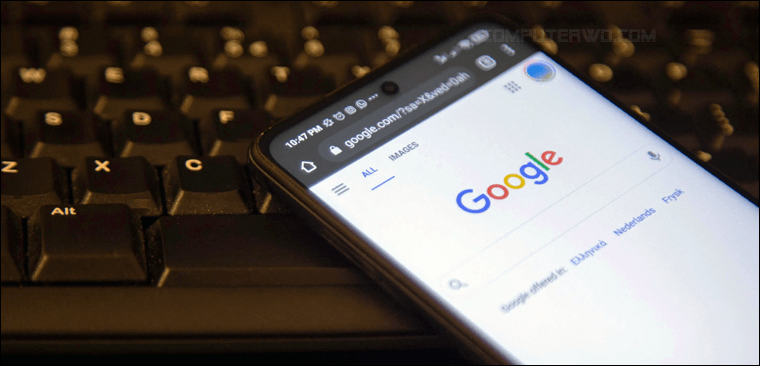لا شك أنه بدون حسابات جوجل، تفقد أجهزة الأندرويد جزءًا كبيرًا من قيمتها، فهذا الحساب ونظام أندرويد يُكملان بعضهما بعضًا. وعلى عكس ما قد يعتقد الكثيرون، يُمكن – لحسن الحظ – أن نستخدم أكثر من حساب جوجل على نفس الجهاز، سواء أكان هاتف أو تابلت، المهم أن يعمل بنظام الأندرويد. أغلب الظن أنك الآن تستفيد من حساب جوجل المُسجَّل على جهازك الأندرويد، بالرغم من أنه يمكن استخدام هاتف أندرويد بدون حساب جوجل. وعلاوة على حساب جوجل الشخصي، هناك حسابات تكون مُخصصة للعمل، من خلالها يمكنك الوصول إلى المستندات والإيميلات وكل الملفات الخاصة بعملك. إذا كنت من هؤلاء الذين يعتقدون بوجوب استخدام حساب جوجل واحد فقط وتعتقد أنك مُجبر على استخدام حسابك الشخصي في العمل أو العكس، أكمل معنا قراءة السطور التالية لتصحيح هذا الاعتقاد الخاطئ!
إضافة أكثر من حساب جوجل لهاتف الاندرويد
أولًا: أهمية إضافة حساب جوجل للهاتف
تُسيطر شركة جوجل بمنتجاتها على جميع أجهزة الأندرويد، وهذا ببساطة لأنها المُطور لهذا النظام الشهير، فمنتجات وأدوات مثل Gmail و Google Meet و Drive و YouTube ومتجر Play Store و Google Docs، وغيرهم الكثير لا يمكن استخدامهم بدون امتلاك حساب جوجل، والذي يمكن اعتباره بمثابة رمز العبور إلى هذه المنتجات، بل هو كذلك بالفعل. على الأرجح أن حتى مستخدمي هواتف الآيفون يمتلكون حسابات على جوجل، فإذا لم تكن تستخدم هذه الحسابات على الهاتف، فلا بد وأنك تحتاجها على التابلت أو الحاسوب أو حتى على التلفاز أو البلايستيشن؛ كُل هذه الخدمات تمكنت منها جوجل وغزتها بخدماتها التي لا يمكن الاستغناء عنها.
ثانيًا: الفرق بين حساب جوجل الشخصي وحساب العمل
إذا لم تكن تعمل لدى شركة أو مؤسسة، فأغلب الظن أنك تستخدم حساب جوجل شخصي، وإن كان الكثير من الطلاب يستخدمون حسابات احترافية/حسابات العمل كما سنرى لاحقًا. إن حسابات جوجل الشخصي هي تلك الموجودة على هواتفنا وأجهزة الأندرويد المختلفة والتي نستخدمها لأغراض يومية اعتيادية مثل مشاهدة يوتيوب أو الاستعانة بخرائط جوجل، أو تحميل التطبيقات من متجر Play Store أو حتى استخدام إرسال واستقبال الإيميلات.
على الجانب الآخر هناك نوع مُختلف من حسابات جوجل تُسمى حسابات العمل "Google Workspace"؛ هذه الحسابات عادة ما يشيع استخدامها بين الموظفين الذين يعملون لحساب شركة أو مؤسسة ما، ولكن هذا لا يعني أن بقية الأشخاص لا يستخدمونها، فالجامعات تستخدم هذه الحسابات وتُعطيها للطلاب المنتسبين إليها. وعلى عكس حسابات جوجل الشخصي التي تنتهي بـ "Gmail.com" ستجد أن هذه الحسابات الاحترافية يتذيلها "Company/Organization.com" بحيث تُعبر "Company" و"Organization" عن اسم الشركة أو المؤسسة.
تتمتع حسابات جوجل الاحترافية (حسابات العمل) بنفس مميزات الحسابات الشخصية ويزيد عليها إمكانية تحكم الأشخاص – مثل المديرين أو الـ "Admins" – في الحساب وإدارته عن بُعد، على سبيل المثال: قد يُعطّل صاحب العمل إمكانية وصول حسابك الاحترافي إلى يوتيوب. فضلًا عما سبق، توجد المزيد من المميزات الأخرى التي تغيب عن الحسابات الشخصية مثل إمكانية جدولة الاجتماعات بخدمة Google Calendar، إلخ.
ثالثًا: استخدام أكثر من حساب جوجل على الأندرويد
لإضافة أكثر من حساب جوجل على أي جهاز أندرويد، ادخل إلى تطبيق "الضبط" أو "الإعدادات" Settings سواء من الأيقونة الموجودة على الشاشة الرئيسية أو بالضغط على أيقونة الترس (⚙️) بعد سحب شريط الحالة إلى أسفل من الحافة العلوية للشاشة. بعد ذلك مرّر لأسفل حتى تصل إلى قسم "Google" لعرض إعدادات الحساب المُسجل حاليًا. كل ما عليك الآن هو النقر على اسم الحساب أو زر السهم المتجه إلى اليسار (المُشار إليه في الصورة أعلاه).
ستظهر نافذة جديدة منبثقة اختر منها "إضافة حساب آخر" Add another account لتظهر صفحة تسجيل الدخول بحساب جوجل، في خانة "الإيميل أو الهاتف" Email or phone، اكتب البريد الخاص أو رقم الهاتف الخاص بالحساب الذي تريد إضافته ثم اضغط "التالي" Next. أُكتب كلمة السر في الخانة المُخصصة لها ثم مرة أخرى اضغط "التالي" Next. إذا كانت خاصية المُصادقة الثنائية مُفعَّلة، فستتبع خطوة إضافية سيُرسَل لك فيها رمز تحقق تُدخله ثم تُتمم العملية، عدا ذلك اضغط "أوافق" I agree – على شروط جوجل بالطبع؛ اقرأها للاستفادة – وستلاحظ أن الحساب الجديد قد أُضيف.
يُمكنك بعد ذلك التبديل بين الحسابات في أيًا من تطبيقات جوجل المختلفة سواء Gmail أو Play Store أو بحث Google أو خرائط Google من خلال النقر على صورة الملف الشخصي الدائرية الموجودة بالأعلى، ثم النقر على زر السهم المتجه إلى أسفل (كما مُشار إليه في الصورة) بجوار اسم الحساب الحالي، بعد ذلك اضغط على اسم الحساب الثاني ليتم التبديل إليه فورًا.
ولإزالة أحدها قم بالدخول إلى الإعدادات ثم "Google" ثم "إدارة الحسابات على هذا الجهاز" Manage Accounts on this Device والضغط على الحساب الذي تريد أن تستفيد من خدمات جوجل باستخدامه أو تضغط على "إزالة الحساب" Remove account إذا أردت حذفه من جهازك الأندرويد.
بهذا نكون قد تعرفنا على حسابات جوجل؛ أهميتها والفرق بين نوعيها الشخصي والاحترافي/ الخاص بالعمل، فضلًا عن استخداماتهما، وفوق هذا تعلمنا كيف نضيف أكثر من حساب جوجل على أجهزة الأندرويد والتبديل بينها وحذفها. أنت الآن جاهز للاستفادة بخدمات جوجل، بأكثر من حساب.